搭建开发环境前需手动安装postgresql数据库,我们推荐使用大版本号为12的postgresql数据库,若使用其他版本,可能会出现未知问题,请谨慎选择。
本文为windows上安装PostgreSQL-12.18-1数据库及修改配置参数的操作指引
1、安装包下载安装:
金蝶云苍穹最新版本支持PostgreSQL 12以上版本,所以先下载安装包,下载地址放在下面了:
https://get.enterprisedb.com/postgresql/postgresql-12.18-1-windows-x64.exe
2、PostgreSQL数据库安装
1、下载完成后双击下载完的文件进入数据库安装向导,直接点击下一步:
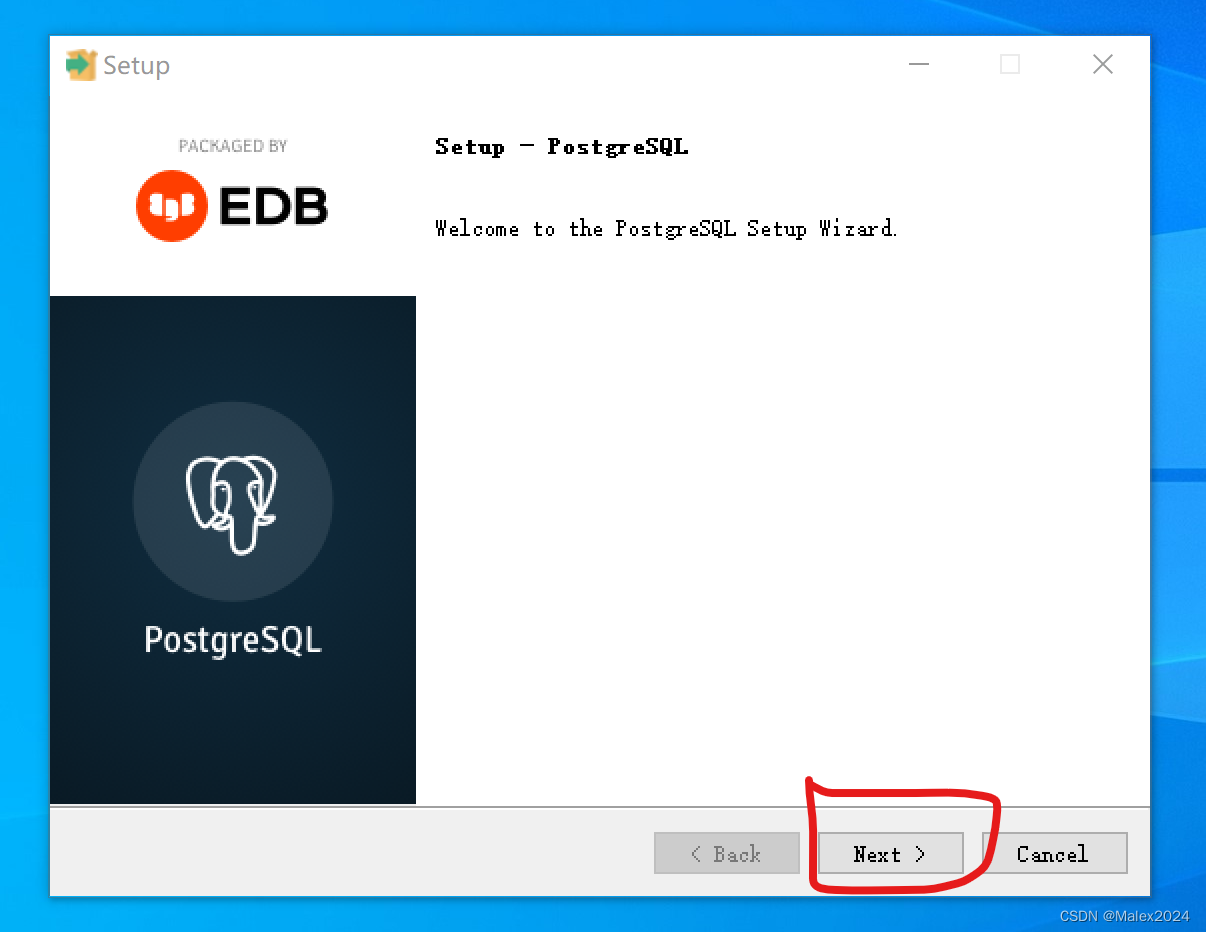
2、 选择安装目录后点击下一步(我的系统只有C盘,所以演示截图使用的是默认安装目录):
注意:
1、安装目录最好不要放在C盘;
2、安装目录路径中不要带有中文或其他特殊字符;

3、进入组件安装选择界面,不用更改,全部勾选,点击下一步
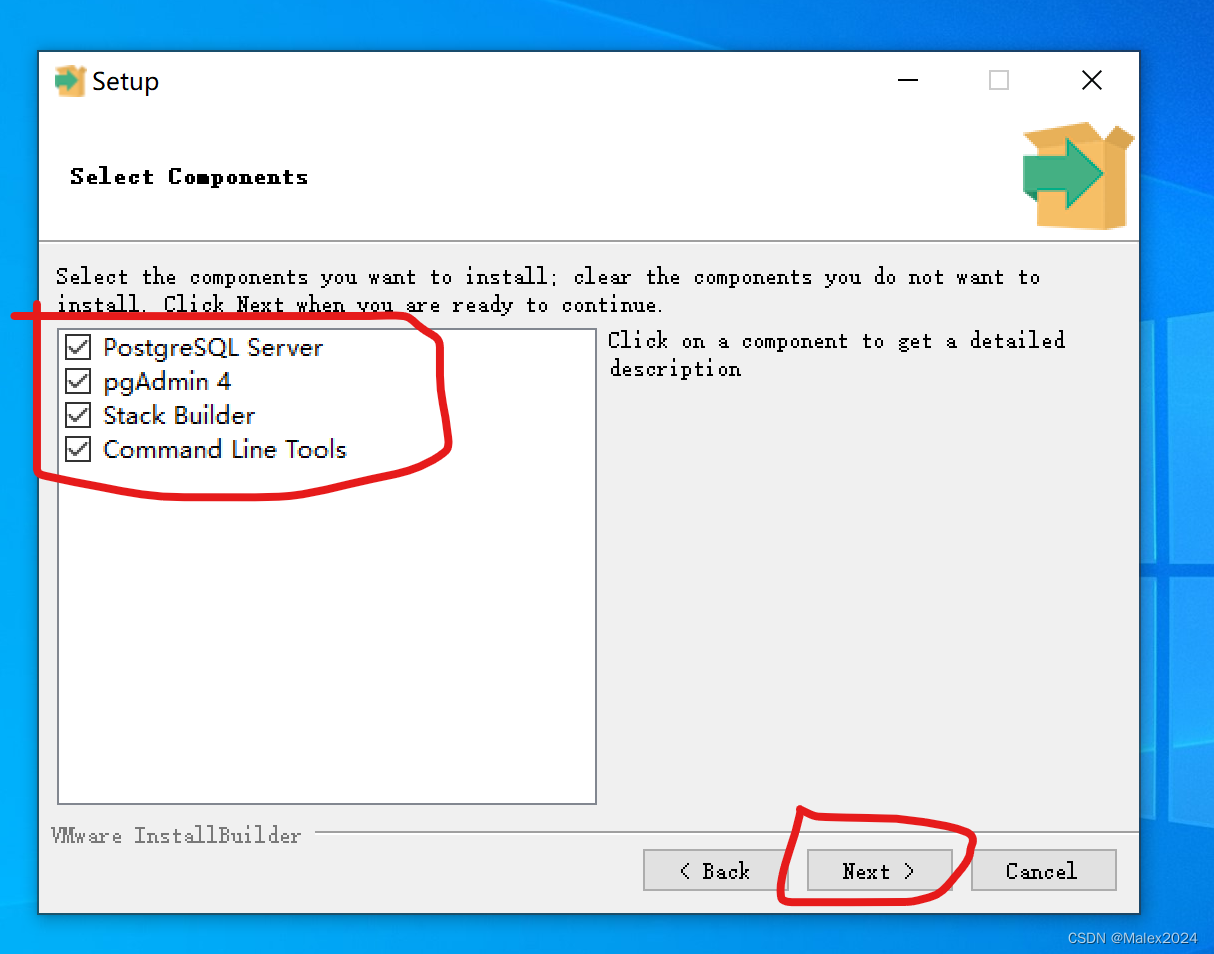
4、进入数据存储地址设置界面,不用更改,点击下一步:
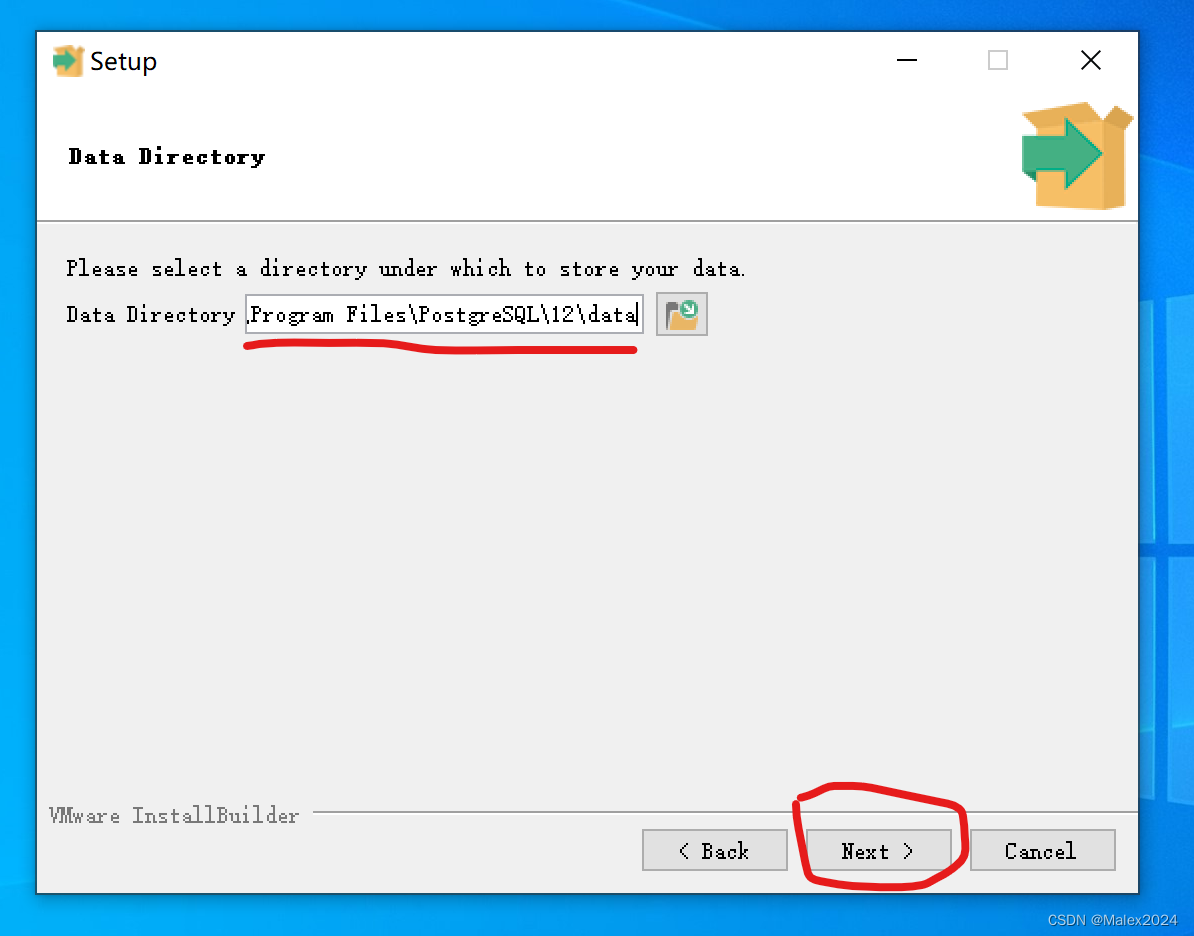
4、进入数据库密码设置界面,用户名默认是postgres,设置自己的数据库密码,点击下一步:
注意:最好是比较好记的字母数字和字符组合,安全性高
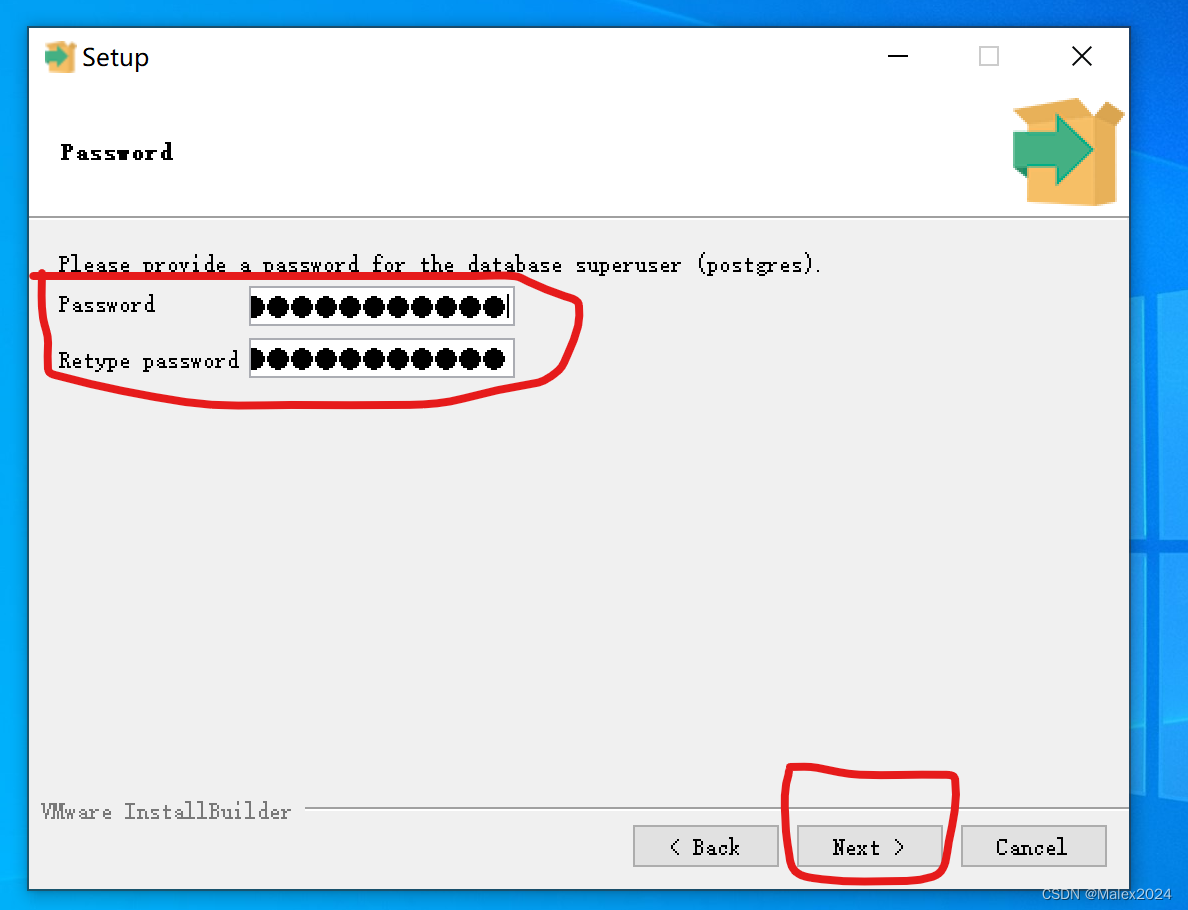
5、进入监听端口设置,默认是5432,如果被占用,可以改为其他端口:
查看端口是否被占用:
1、键盘上按住ctrl+R,并输入cmd,点击确定
2、输入以下代码按回车键(Enter键),可以查看5432端口是否被占用,如果想查看其他的端口,将5432换位其他端口就行:
netstat -ano | findstr "5432"3、如果什么都没有,则说明端口未被占用,如果被占用则显示如下图(例如,我查询4436端口,但是端口已经被占用,则会显示如下图):
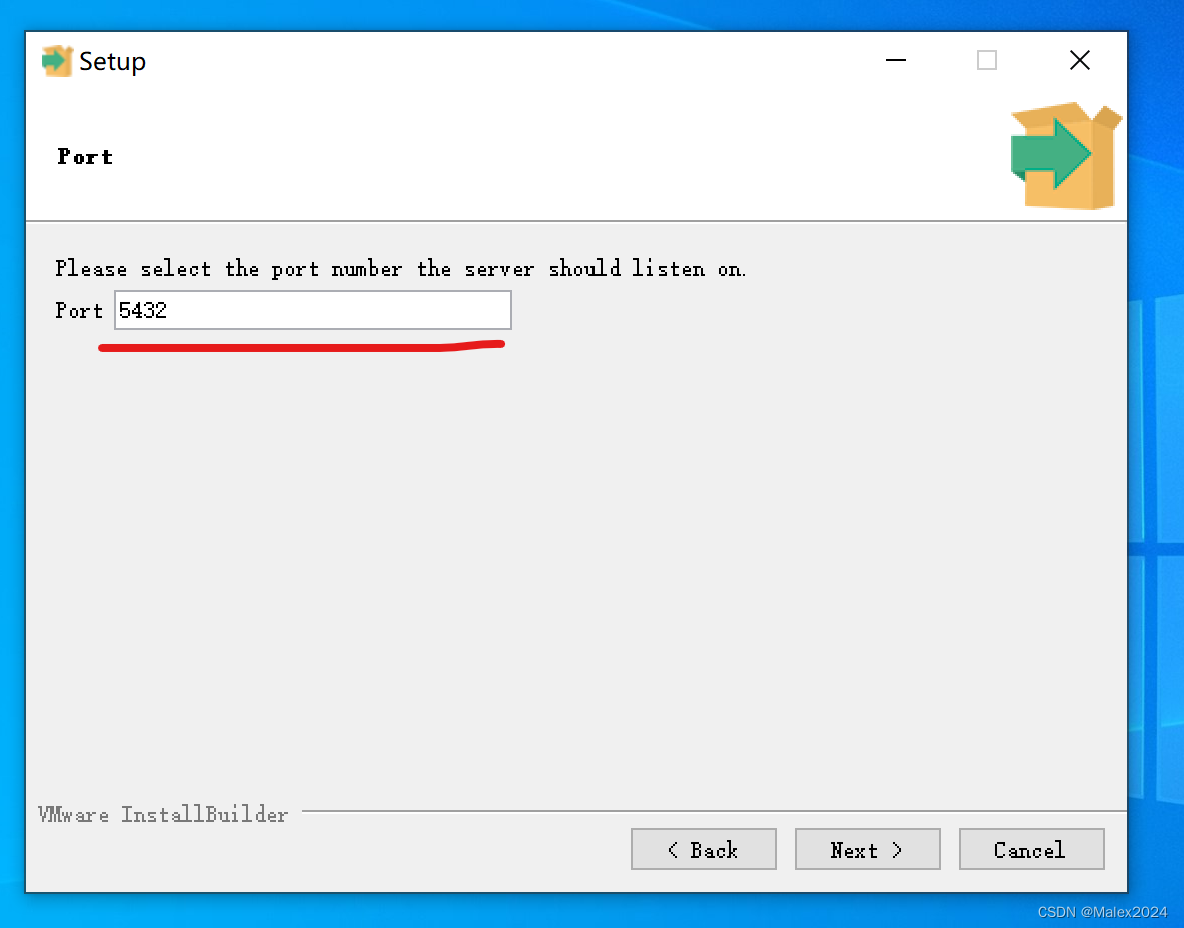
6、进入设置Locale界面,不用更改,默认就好,点击下一步:

7、核对上述设置的配置信息是否有误,如果无误,则点击下一步,有误则点击上一步(下一步旁边的<Back按钮):
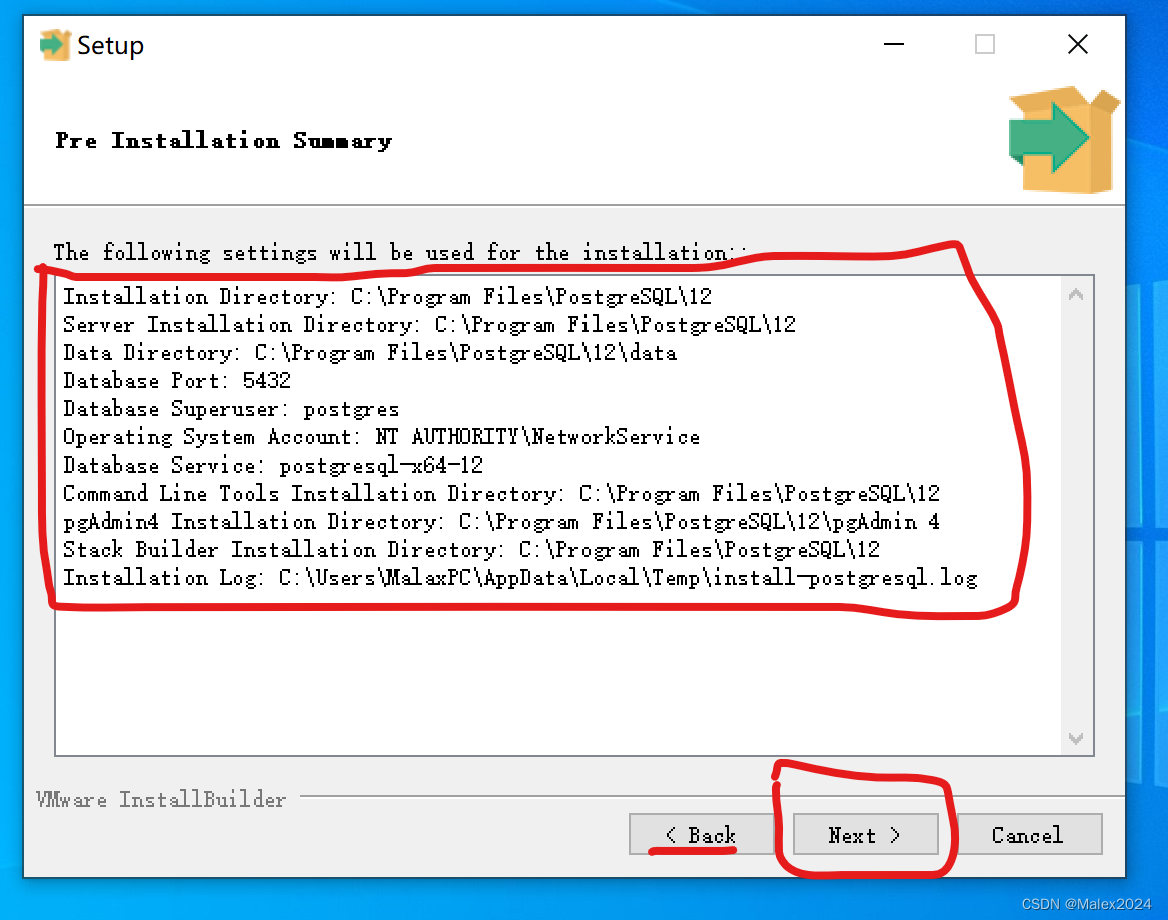
8、进入安装准备界面,告诉你准备在你电脑上安装PostgreSQL,直接点击下一步:

9、进入安装过程界面,不用管其他,等待安装完成:
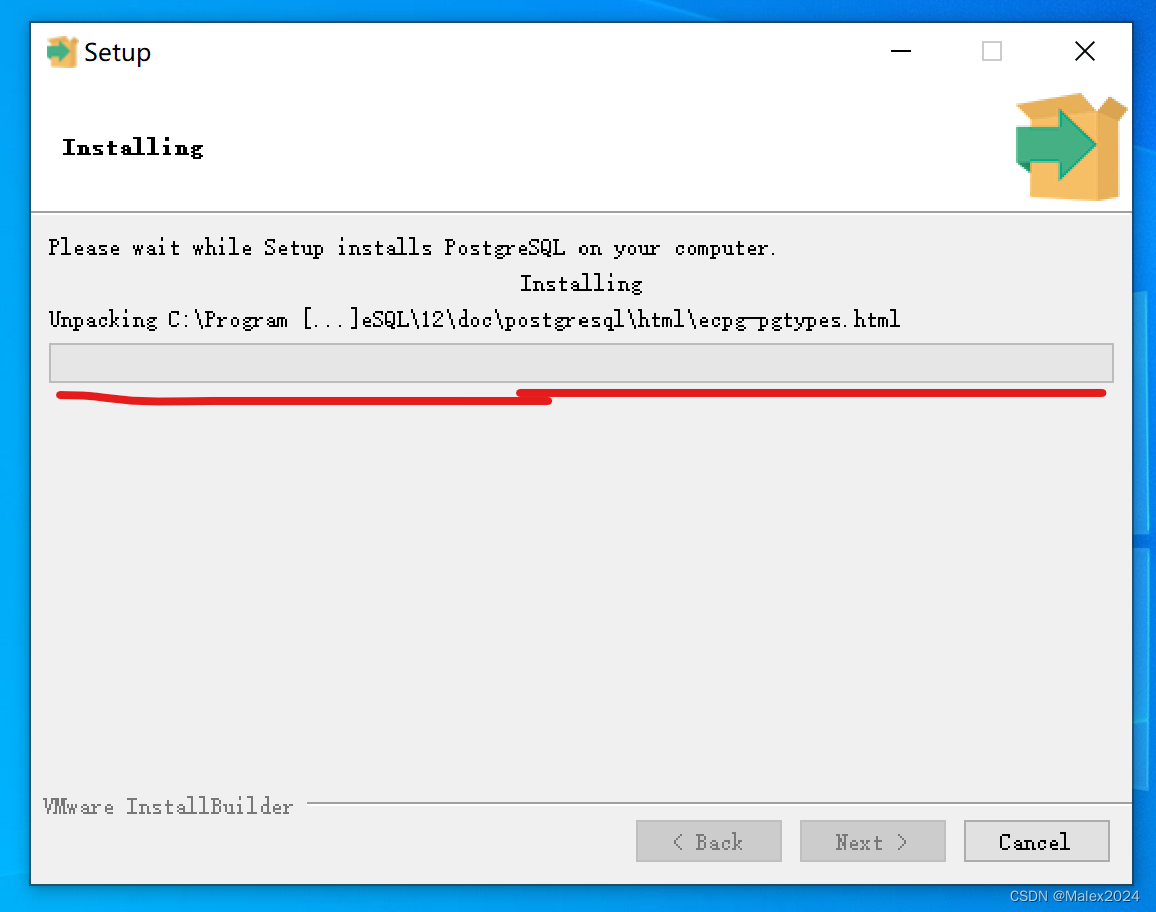
10、安装完成后进入附加软件安装界面,将附加软件安装取消勾选后,点击完成,即可:
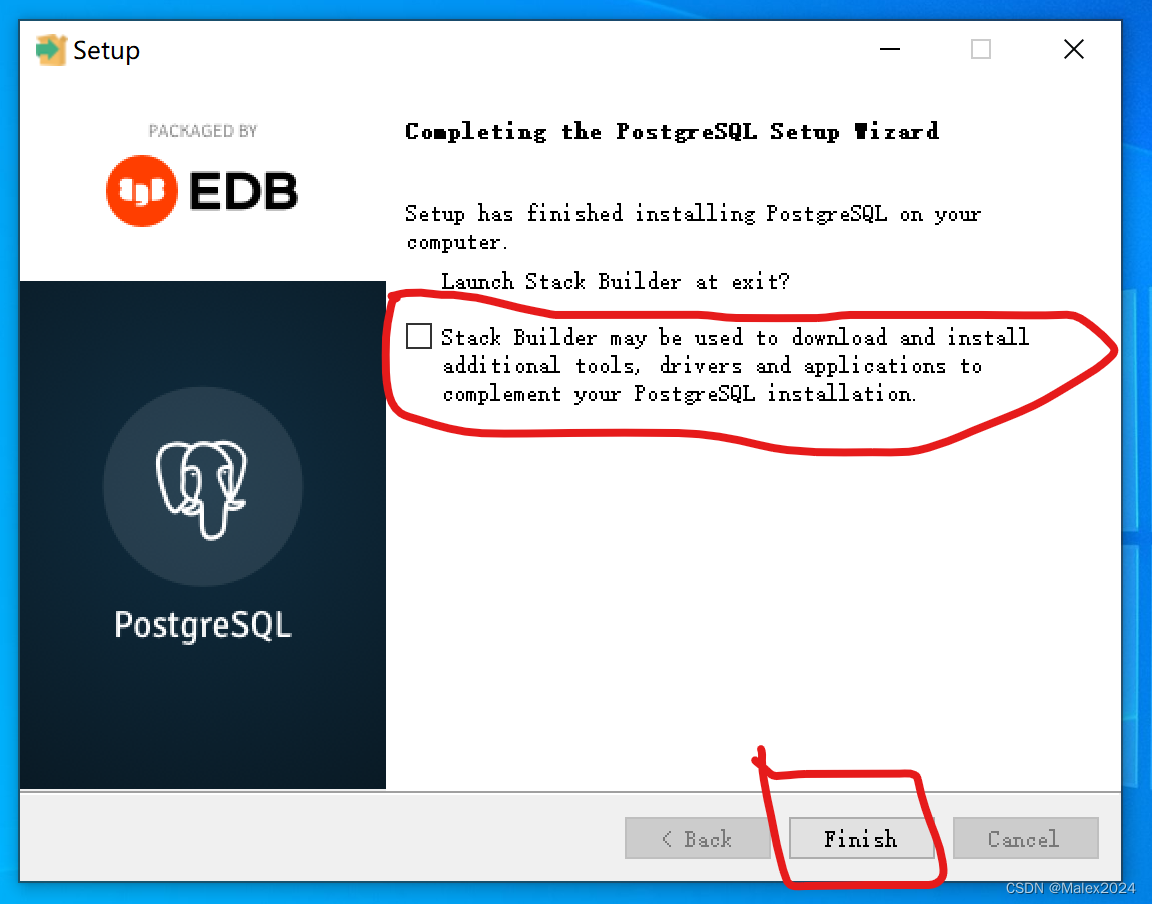








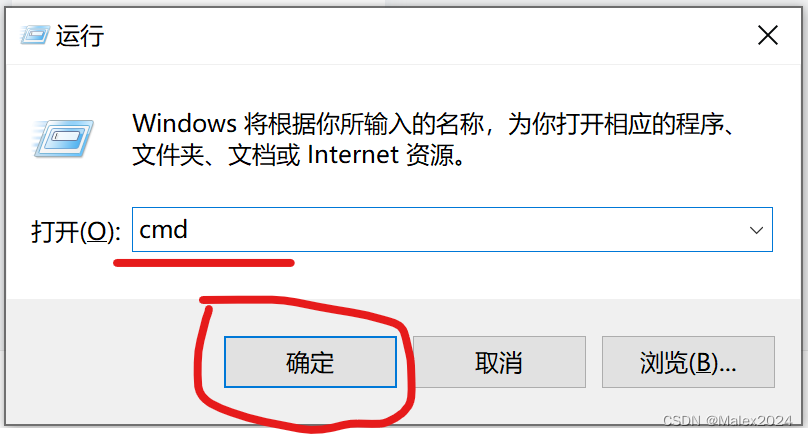
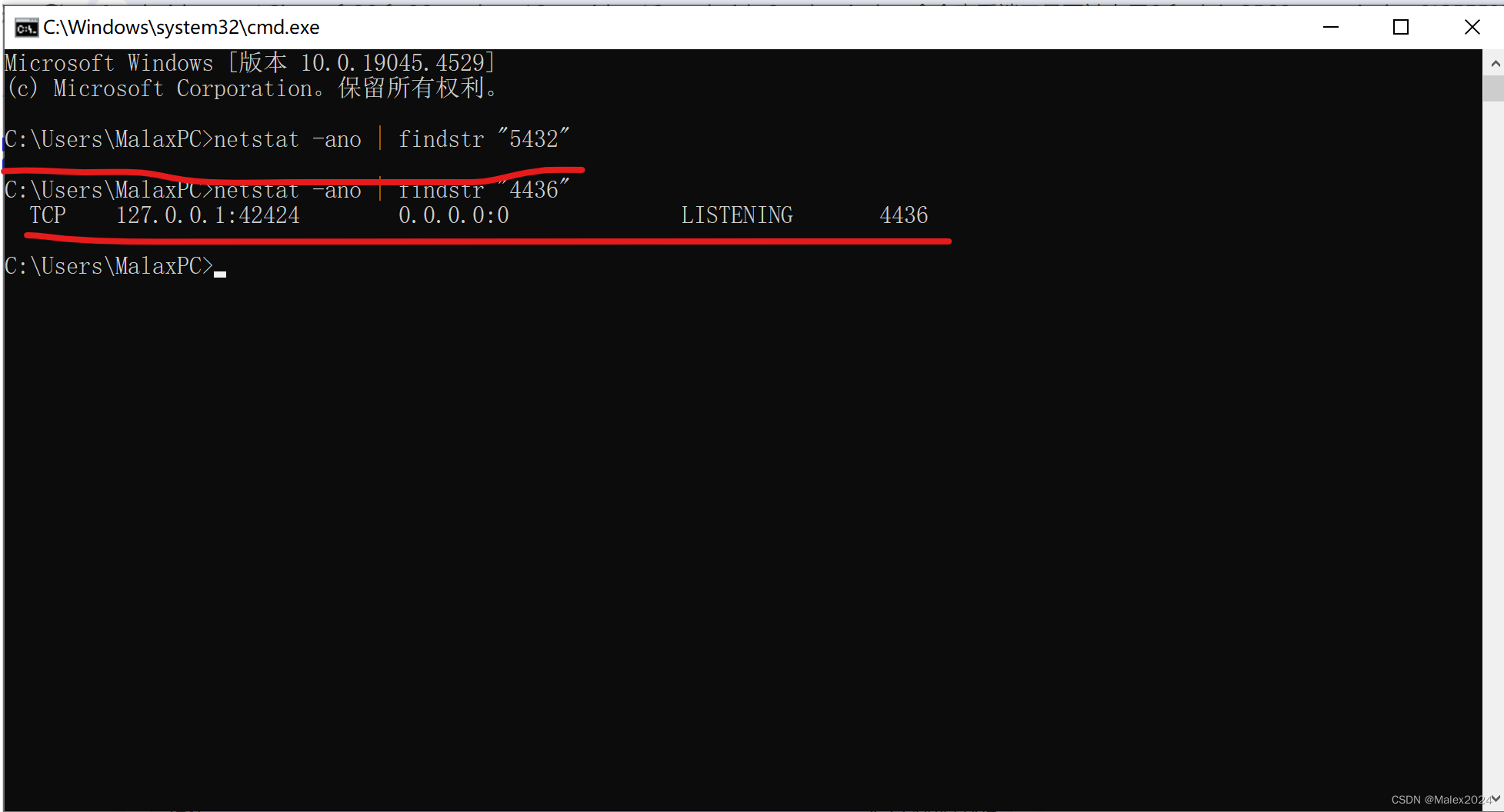














 432
432











 被折叠的 条评论
为什么被折叠?
被折叠的 条评论
为什么被折叠?








